- Inicio
- Tekla Structures
- Upgrade to this version
- Tekla Structures 2019 release notes
- Clonar selección en dibujos
Clonar selección en dibujos
Clonar selección en dibujos
Al editar los dibujos generales, a menudo necesita añadir anotaciones, dimensionamiento y estilos para los objetos de construcción como una tarea repetitiva. La nueva función Clonar selección clona los objetos de anotación, los estilos y las representaciones de objetos de dibujo existentes desde los objetos de origen seleccionados a los objetos de destino seleccionados en los dibujos generales. Con esta función, puede reducir la repetición manual de forma considerable.
El comando Clonar selección le permite clonar objetos de anotación y representaciones de objetos de dibujo previamente creados entre los conjuntos o unidades de colada con el mismo tipo y forma similar.
Puede clonar objetos de anotación y representaciones de objetos de dibujo dentro de una vista de dibujo o entre diferentes vistas de dibujo.
Clonar selección reconoce los siguientes tipos de contenido de dibujo:
Objetos de anotación asociativos e independientes: dimensiones, marcas, textos, símbolos, archivos de texto y archivos DWG/DXF
Objetos de esquema, como círculos, rectángulos y polígonos
Estilos y representaciones de objetos: colores de línea, tipos de línea, rellenos
Los comandos relacionados con Clonar selección se encuentran en la pestaña Dibujo en el modo de dibujo. Estos comandos solo están activos cuando hay abierto un dibujo general.

Antes de clonar, puede definir cómo y qué se clonará. Para ello, seleccione Configuración clonación :

Combinar : Anula todas las propiedades de los objetos de construcción y los objetos de anotación en el destino de clonación mediante la clonación del contenido coincidente del origen de clonación. Este es el modo por defecto.
Conservar todo : Conserva todas las propiedades de los objetos de construcción y los objetos de anotación existentes en el destino de clonación y solo clona los que faltan del origen de clonación.
Descartar todo : Descarta todas las propiedades de los objetos de construcción y los objetos de anotación en el destino de clonación y clona todo el contenido seleccionado del origen de clonación.
Clonar propiedades y estilos objetos construcción : Clona las propiedades de objeto de construcción, como colores y tipos de líneas, estilos de relleno y otras propiedades de representación en el cuadro de diálogo de propiedades de objeto de construcción para partes, armaduras, tornillos y soldaduras. Esta opción está seleccionada por defecto.
Colocar marcas y notas asociativas según configuración de protección : Ejecuta automáticamente el comando Colocar objetos dibujo cerca ubicación actual para todos los objetos de anotación asociativos excepto para marcas de nivel, marcas de soldadura, dimensiones y objetos de anotación independientes. Esta opción coloca los objetos de anotación en el destino de modo que no solapen otros objetos. Los objetos que se encuentran en una ubicación libre no se mueven y los objetos superpuestos se mueven lo más cerca posible de la ubicación actual.
- Antes de clonar, modifique primero el objeto de origen para que contenga las dimensiones y las anotaciones que desee, y ajuste las propiedades del objeto de origen.
Para clonar, haga clic en Clonar selección en la pestaña Dibujo. A continuación, seleccione los objetos de origen de clonación haciendo clic en los objetos o utilizando una selección de área. Pulse el botón central del ratón para completar la selección. A continuación, seleccione los objetos de destino de clonación haciendo clic en los objetos o utilizando una selección de área. Pulse Esc para detener la clonación.
También puede seleccionar los objetos utilizando Gestión contenido dibujo y filtros de selección. Puede deseleccionar los objetos si mantiene pulsada la tecla Ctrl y hace clic en el objeto seleccionado.
También puede clonar a partir del origen que seleccionó por última vez. Para ello, haga clic en Clonar de último origen seleccionado en la pestaña Dibujo.
Al clonar dimensiones, recuerde establecer las reglas de asociatividad de dimensión antes de la clonación para evitar la situación en la que no esté claro a qué objeto se asocia un punto de dimensión. Para obtener más información, consulte Mostrar asociatividad de dimensión.
A continuación a la izquierda se muestra una zapata detallada y a la derecha una zapata similar que será el destino de la clonación:

A continuación, la zapata detallada de la izquierda se ha utilizado como origen para el destino de la derecha. Los detalles se han clonado en el destino.

Limitaciones
Algunos objetos de dibujo no se pueden utilizar como objetos de origen, como líneas de malla, símbolos de vista de corte, nombres de vista de dibujo, partes adyacentes y armaduras adyacentes. Estos tipos de objetos no se resaltarán durante/después de la selección de área o individual. Los mensajes de la barra de estado indican si un objeto no se puede seleccionar.
Clonar selección no se puede usar con unidades de vertido.
Para obtener resultados de clonación precisos, todas las dimensiones deberían estar asociadas a puntos de intersección de líneas de malla o a intersecciones de objetos de construcción y líneas de malla.
Punto de dimensión asociado a la intersección de dos líneas de malla perpendiculares:

Punto de dimensión asociado a la intersección de lado de parte y línea de malla:
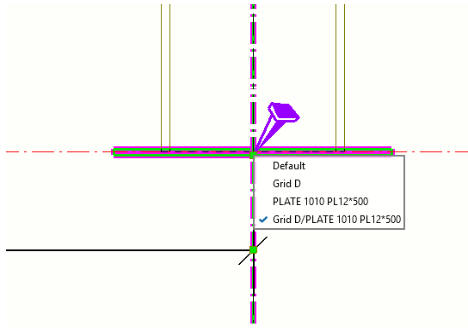
Tenga en cuenta que todos los puntos de dimensión que se encuentran en una posición arbitraria a lo largo de las líneas de malla en la selección de origen se clonarán en coordenadas incorrectas en el destino.
Clonar selección no se puede utilizar para clonar dimensiones radiales o curvadas.
La clonación de anotaciones en objetos en simetría creados con el comando Espejo en el modelo no produce resultados precisos.
Los modos de clonación no afectan a la clonación de objetos de esquema u objetos de anotación independientes. Los tipos de objetos enumerados se copiarán en el destino tantas veces como se aplique Clonar selección a los objetos de destino.
Las dimensiones no se clonarán si las direcciones de visualización de las vistas de dibujo de origen y de destino no coinciden. En este caso, se muestra un mensaje en la barra de estado.
Para obtener más información sobre la clonación de anotaciones y representaciones de objetos seleccionadas, consulte Clonar selección en dibujos.